Як заблокувати невдалі спроби входу в Windows 7

Крок 1 - Запустіть CMD як адміністратор
Клацніть то Пункт меню Orb і Тип cmd у вікно пошуку. Під списком програм, що з'являється Клацніть правою кнопкою миші cmd.exe і Виберіть Запустити від імені адміністратора з контекстного меню.
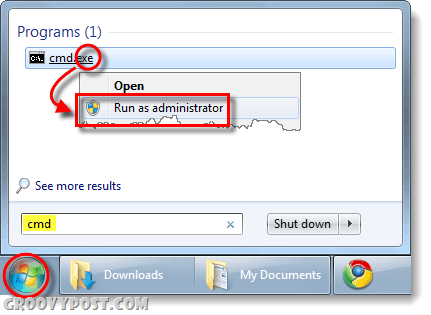
Крок 2
У командному рядку Тип у такій команді:
net accounts /lockoutthreshold:10
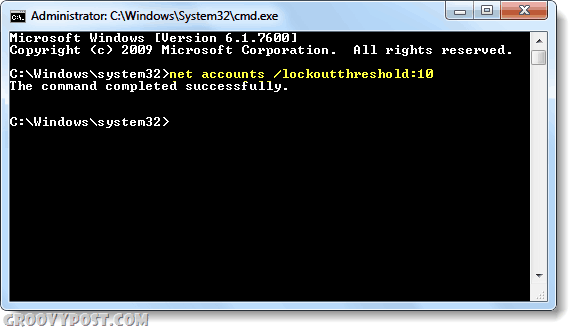
Ви можете замінити номер 10 з будь-яким номером, який вам подобається, це визначатиме якперед запуском блокування може виникнути багато неправильних спроб пароля. Особисто 20 або навіть 30 повинні бути добре, але 10 - це хороша кількість для більшості людей, навіть якщо ви зазвичай жируть пальцем свій пароль.
Крок 3 - Встановіть тривалість блокування облікового запису
За замовчуванням, коли ваш рахунок заблокований черезу випадку невдалої спроби X, встановленої вище, ваш рахунок буде заблоковано на 30 хвилин. Я особисто думаю, що це трохи надмірно. Моя рекомендація - ви поміняєте його на щось на кшталт 3 або 5 хвилин, тож навіть якщо ви жирним пальцем введіть свій пароль, вам потрібно зачекати кілька хвилин, щоб спробувати пароль ще раз. Ви можете змінити це за допомогою наступної команди:
net accounts /lockoutduration:30
Тривалість блокування можна встановити на будь-яке значення від 1 до 99,999 хвилин. * Якщо встановити його на 0, обліковий запис буде заблоковано, поки адміністратор не розблокує його ... Не робіть цього.
* Цей діапазон змінюється залежно на яку версію Windows 7 ви використовуєте.
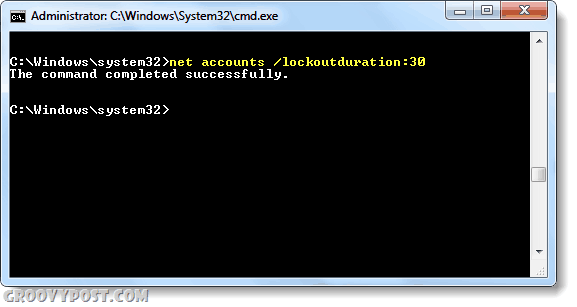
Готово!
Тепер, коли хтось намагається прорватися до вашого комп’ютера, здогадуючись вашого пароля, Windows заблокує їх!




![Як шукати або створювати резервні копії збережених паролів Google Chrome [Немає довших робіт - Очікування на очікуванні]](/images/howto/how-to-look-up-or-back-up-google-chrome-saved-passwords-no-longer-works-8211-pending-update.jpg)




![Налаштувати сторінку входу в WordPress [Швидкий підказок]](/images/geek-stuff/customize-wordpress-login-page-quick-tip.png)
Залишити коментар